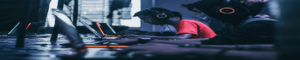
Foto Fredrick Tendong na Unsplash
notebooky jsou poměrně obtížné Upgradovat pro hraní her, zatímco stolní počítače jsou relativně jednodušší Upgradovat. Důvodem je skutečnost, že většina notebooků má vestavěné grafické karty s malým přizpůsobením a nelze je odstranit. Což znamená, že pro lepší herní zážitek budete muset využít to, co již máte, protože nemůžete upgradovat grafiku svého notebooku.
nicméně, je tu trik na to. Můžete dosáhnout určité úrovně upgradu provedením vlastních nastavení pro zvýšení herního výkonu a zážitku. Tímto způsobem nemusíte prodávat svůj notebook a kupovat stolní počítač, abyste mohli hrát videohry.
zde je 9 kroků, které musíte podniknout k upgradu notebooku pro hraní her
1. Ujistěte se, že pravidelně čistíte notebook
pokud chcete, aby byl váš notebook herní, musíte se vyhnout přehřátí. Přehřátí může být způsobeno prachem a nečistotami, které mohou snížit proudění vzduchu z větracích otvorů v notebooku. Pokud se váš notebook začne přehřívat, způsobí to špatný herní výkon. To lze napravit pomocí čisticí sady pro váš notebook.
2. Defragmentace pevného disku
ujistěte se, že defragmentujete pevný disk, zatímco systém Windows umožňuje automaticky defragmentovat soubory na vašem notebooku.
3. Váš Direct X musí být aktuální
zadejte do nabídky „dxdiag“, abyste zkontrolovali a potvrdili verzi Direct X potřebnou pro hraní her. Doporučuje se spustit aktualizaci systému windows pro herní hardware, protože vám z nich pomůže dosáhnout rychlejšího výkonu.
4. Aktualizujte své herní ovladače
většina dostupných notebooků na trhu běží na stejných operačních systémech a mají téměř stejný hardware a strukturu, příklady jsou Windows, Mac a Linuxes. Proto je důležité aktualizovat ovladače pro jakékoli značkové zařízení, které vlastníte, zejména pro GPU.
5. Přetaktování grafické karty
to je docela složité, protože se může úplně pokazit. Přetaktování zvyšuje frekvenci hodin a napětí GPU. Přetaktování vám pomůže posunout grafickou kartu na hranici. Přetaktování může přinést rizika, jako je přehřátí a vypnutí notebooku během hraní hry. To může také způsobit, že vám chybí záruka vašeho notebooku, pokud bude provedena nesprávně, protože by trvale manipulovala s původním nastavením.
6. Nepovolujte automatické aktualizace pro hry a váš operační systém
nepovolujte automatické aktualizace (1) ve vašich hrách a OS. Ujistěte se, že provedete aktualizaci, abyste mohli pečlivě provádět volby, které budou mít pozitivní vliv na herní výkon vašeho notebooku.
7. Spusťte online hry na rychlém internetu
při hraní online her určí rychlost vašeho internetu váš herní zážitek. Pomalý internet způsobí zpoždění vašich her, proto se ujistěte, že běžíte na dobré rychlosti internetu, abyste zlepšili herní výkon.
8. Aktivujte herní režim v systému Windows 10
aktivace herního režimu v systému Windows 10 může vašemu notebooku pomoci pracovat na optimální herní úrovni. Windows 10 přichází se skvělými herními funkcemi, po aktivaci může zlepšit váš herní zážitek.
9. Nastavení napájení by mělo být optimalizováno pro hraní her
přejděte na Nastavení, klikněte na systém, poté na napájení a spánek a poté na další nastavení napájení. Měli byste zvolit možnost s vysokým výkonem (2). Změňte nastavení plánu > změňte pokročilá nastavení napájení, abyste věděli, zda byla nedávno upravena. Správné nastavení nastavení napájení může pomoci optimalizovat váš herní zážitek.